Sie haben möglicherweise einmal Anwendungen verwendet, die mit Java erstellt wurden und auf Ihrem Mac eine Java-Startumgebung benötigen, aber jetzt haben Apples Swift-Programmiersprache und XCode auf dem Mac, die Mehrheit der Mac-Apps werden ohne Abhängigkeit von Java entwickelt.
Wenn Java auf Ihrem Mac installiert bleibt, hat dies wenig Nutzen, und es nimmt auch viel Platz auf Ihrem Mac ein. Also wie deinstalliert man Java auf dem Mac? Dieser Leitfaden wird Sie durch verschiedene Methoden führen, um Java vollständig vom Mac zu entfernen und einen sauberen Deinstallationsprozess zu gewährleisten.
Eine Übersicht über Methoden zum Löschen von Java auf dem Mac
Hier sind die Methoden, über die wir später ausführlich sprechen werden.
| Deinstallationsmethoden | Java und Reste zusammen bereinigen | Schwierigkeitsgrad | Gesamtbewertung |
| Verwenden Sie iBoysoft MagicMenu | Niedrig | ||
| Verwenden Sie die Java-Installationsdatei | Mäßig | ||
| Nutzen Sie Finde | Niedrig | ||
| Wählen Sie Terminal | Hoch |
Wenn Sie Java nicht mehr verwenden, wird das Deinstallieren davon viel Speicherplatz freigeben und einen reibungslosen digitalen Platz schaffen. Erfahren Sie die komplette Löschung von Mac Java in der Schritt-für-Schritt-Anleitung und teilen Sie diese Tabelle, um anderen zu helfen~
Der sauberste Weg, Java auf macOS zu deinstallieren
Bevor wir uns mit spezifischen Methoden befassen, ist es wichtig zu wissen, dass der sauberste Weg, Java auf macOS zu deinstallieren, darin besteht, ein dediziertes umfassendes Tool iBoysoft MagicMenu anzuwenden, das es Ihnen ermöglicht, die App und die Reste mit nur wenigen Klicks zu löschen.
Das Deinstallieren von Java auf dem Mac erfordert normalerweise, die zugehörigen Dateien von Java zu finden und zu löschen und den Ordner sowie die Reste im Papierkorb zu leeren. Das ist so mühsam, dass es besser ist, iBoysoft MagicMenu zu verwenden, um sich das langweilige und wiederholte Suchen und Löschen zu ersparen.
Um Java mit iBoysoft vollständig auf dem Mac zu deinstallieren, befolgen Sie:
- Download, installieren und starten Sie iBoysoft MagicMenu.
- Im linken Menü klicken Sie auf Erweiterung, scrollen dann nach unten, um Dienstprogramm zu finden und klicken Sie auf das Download-Symbol von App deinstallieren.
- Finder > Anwendungen > Klicken Sie mit der rechten Maustaste auf Java > Deinstallieren.
- In den Scan-Ergebnissen klicken Sie auf Deinstallieren > Ja.

Wenn Sie die anderen Schritte vergleichen, über die wir später sprechen werden, werden Sie feststellen, dass iBoysoft MagicMenu es wert ist, ausprobiert zu werden, wegen seiner Bequemlichkeit und dem Löschen im Finder und Papierkorb. Außerdem kann iBoysoft MagicMenu neue verschiedene Dateien erstellen, doppelte Dateien bereinigenoder Fotos, Bilder konvertieren, und so weiter...
Java macOS deinstallieren mit seiner Installationsdatei #(Installationsdatei behalten)
Wenn Sie Java mit einer Installationsdatei installiert haben, können Sie den im Paket enthaltenen Deinstallationsprogramm verwenden. Suchen Sie einfach die Installationsdatei und führen Sie das Deinstallationsprogramm aus, Sie können den Schritten folgen, um Java auf dem Mac zu löschen:
- Finden und öffnen Sie den Java-Installationsassistenten im Downloads Ordner.
- Klicken Sie auf Öffnen, wenn macOS Sie vor dem Öffnen warnt.
- Klicken Sie auf Entfernen und geben Sie Ihr Admin-Passwort ein.
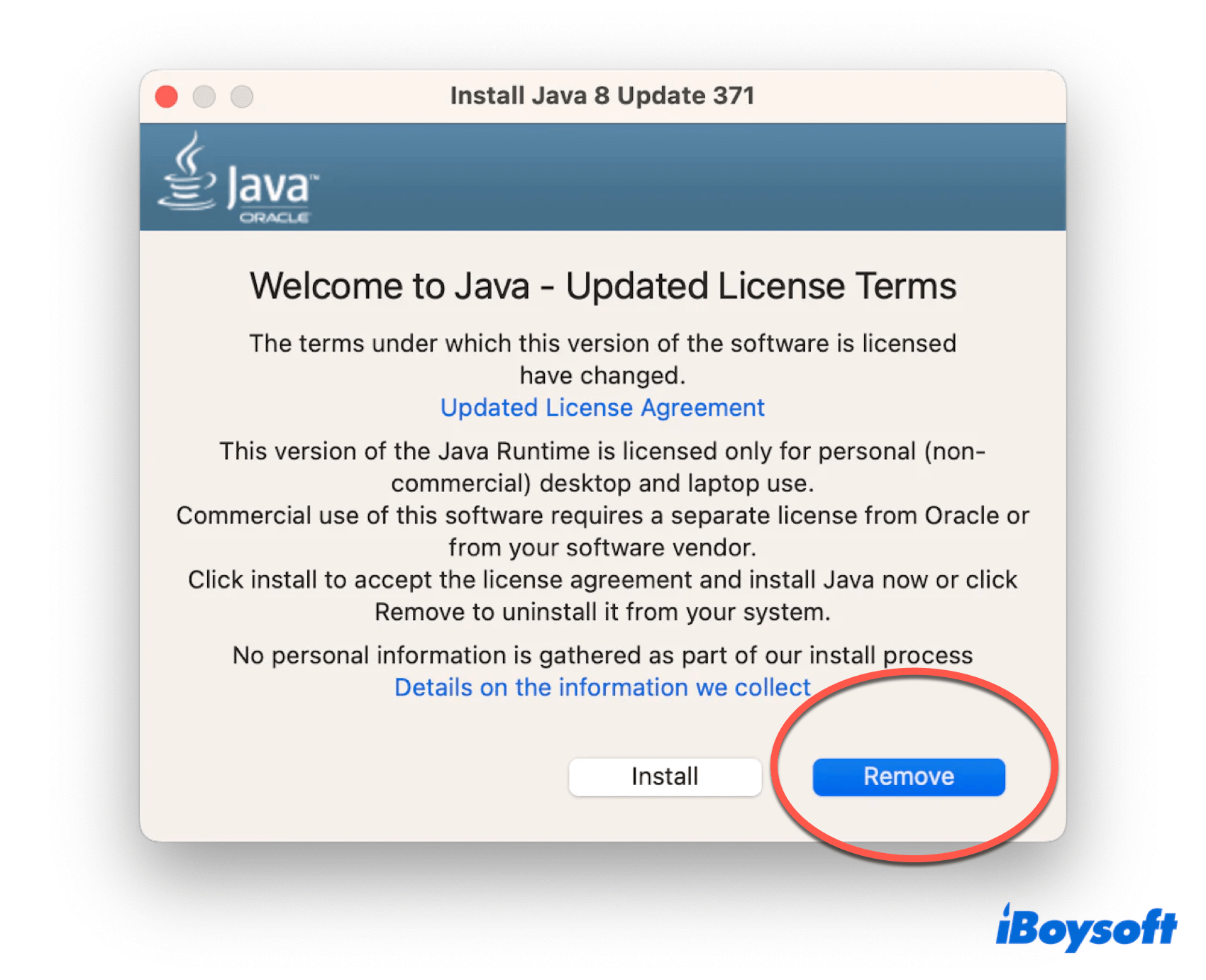
- Finder > Gehen > Zu Ordner.
- Geben Sie die unten stehenden Pfade ein und drücken Sie die Eingabetaste, suchen Sie nach den mit Java verbundenen Dateien/Ordnern.
/Library/Application Support/Oracle
/Library/Java/
/Library/Internet Plug-ins/
/Library/PreferencesPanes - Klicken Sie mit der rechten Maustaste darauf und wählen Sie In Papierkorb verschieben. (Sie können sie auch in den Papierkorb ziehen.)
- Dock > Klicken Sie mit der rechten Maustaste auf Papierkorb > Papierkorb leeren.
Dann müssen Sie den Java-Installationsassistenten überprüfen und in den Papierkorb verschieben.
Java macOS deinstallieren mit Finder #(Reste behalten)
Sie können wählen, Java auf dem Mac mit Finder, einem nützlichen Werkzeug auf Mac wie dem Windows-Datei-Explorer zudeinstallieren. Und Sie müssen auch die mit Java in Finder und Papierkorb verbundenen Dateien finden und löschen.
- Finder > Anwendungen > Klicken Sie mit der rechten Maustaste auf Java.
- Wählen Sie In den Papierkorb verschieben.
- Finder > Gehe zu > Zum Ordner gehen.
- Geben Sie ~/Library ein und drücken Sie dann die Eingabetaste.
- Finden Sie die zugehörigen Dateien/Ordner von Java (unten aufgeführt) > Klicken Sie mit der rechten Maustaste darauf > In den Papierkorb verschieben.
/Library/Application Support/Oracle
/Library/Java/
/Library/Internet Plug-ins/
/Library/PreferencesPanes
(Oder geben Sie Java in das Suchfeld ein und löschen Sie alle damit verbundenen Ordner, Dokumente, klare Texte und .plist)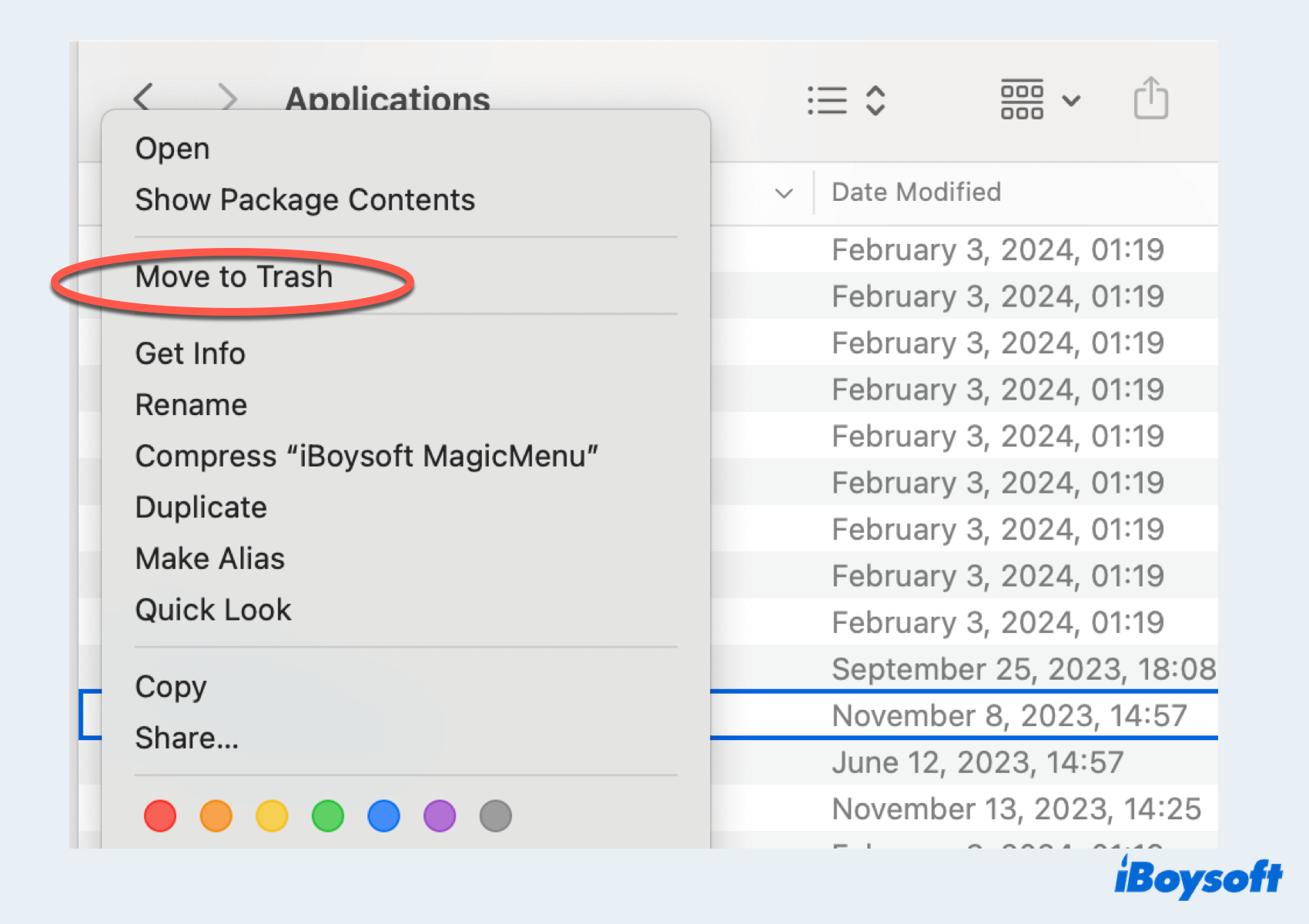
- Dock > Papierkorb > Klicken Sie mit der rechten Maustaste auf die verschiedenen Ordner von Java, die Sie hier entfernen möchten > Sofort löschen.
Java macOS deinstallieren mit Terminal #(Ein wenig kompliziertes Tool)
Fortschrittliche Benutzer bevorzugen möglicherweise die Verwendung von Terminal zur Deinstallation. Aber Sie sollten wissen, dass kleine Fehler in den Terminal-Befehlszeilen zu irreparablen Ergebnissen führen können. Seien Sie also sehr vorsichtig und seien Sie vorsichtig bei dieser Methode, da präzise Befehle erforderlich sind, um unbeabsichtigte Löschungen zu vermeiden.
- Finder > Anwendungen > Dienstprogramme > Terminal.
- Geben Sie die folgenden Befehle ein und drücken Sie dann die Eingabetaste:
sudo rm -fr /Library/Internet\ Plug-Ins/JavaAppletPlugin.plugin
sudo rm -fr /Library/PreferencePanes/JavaControlPanel.prefPane
sudo rm -fr ~/Library/Application\ Support/Oracle/Java
rm -r ~/"Library/Application Support/Oracle/Java"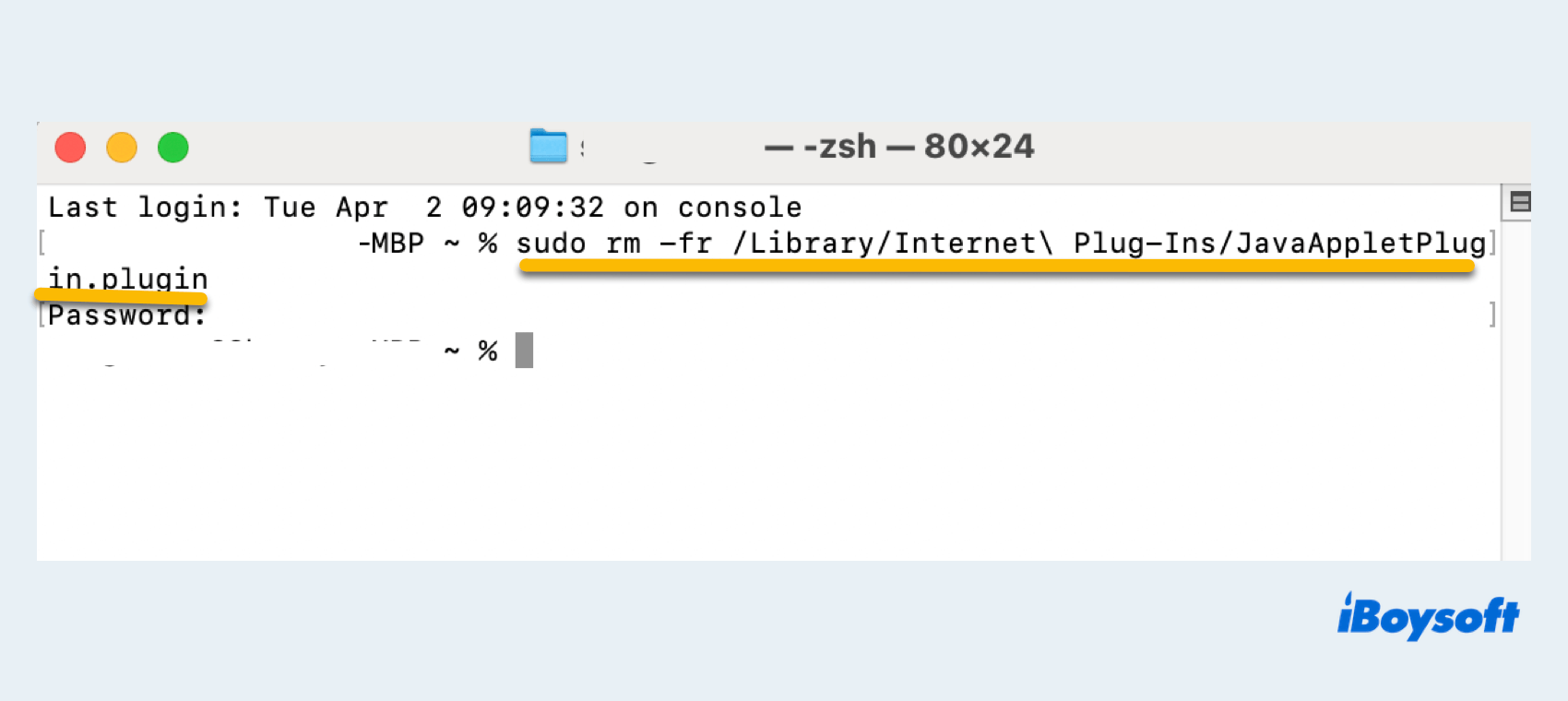
- Geben Sie Ihr Admin-Passwort ein, wenn Sie dazu aufgefordert werden.
Sie müssen Java macOS deinstallieren und Java von Mac entfernen erfolgreich lernen und Ihre Freude mit mehr Menschen teilen~
Abschließende Gedanken
Java macOS deinstallieren ist durch die Installationsdatei, Finder, Terminal und iBoysoft MagicMenu leicht zu realisieren. Aber nur iBoysoft MagicMenu ist der einzige, der Java vollständig von Mac entfernt, am schnellsten und einfachsten für die App und die Reste.
FAQs zur Java macOS Deinstallation
- QWarum Java auf Mac deinstallieren?
-
A
Weil es potenzielle Sicherheitslücken hat, Systemressourcen verbraucht und eine erhebliche Menge an Speicherplatz benötigt...
- QWie entferne ich Java vollständig von meinem Mac?
-
A
Der einfachste und sauberste Weg ist die Verwendung von iBoysoft MagicMenu, das die App und die Reste in wenigen Klicks zusammen scannen und löschen kann.
- QIst es sicher, Java auf dem Mac zu entfernen?
-
A
Sicherlich. Wenn Sie es nicht mehr benötigen, ist das Deinstallieren von Java auf dem Mac sicher. Eine vollständige Entfernung von Java erfordert jedoch, die zugehörigen Dateien oder Ordner im Finder zu säubern.
